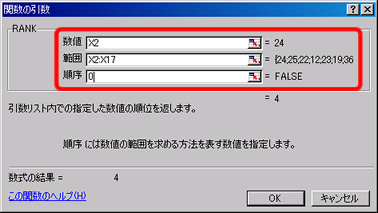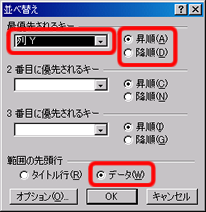KAWANO's PukiWiki Plus! - Lecture/InfoPrac2004/6th/sort のバックアップ(No.2)
順位付けとデータの並べ替え順位をつけるJリーグ(J1)では、 順位は勝ち点と得失点差できまります。 今回のデータには得失点差がないので、 勝ち点による仮の順位をつけてみましょう。 順位を調べるには、 第5回で紹介した、 RANK関数を使います。
では、次のようにして、関数を使ってみましょう。
相対参照と絶対参照Y2セルに順位のデータが計算されました。 のこりのチームの順位も計算してみます。 ただ、 これまでのようにセルの計算式をすぐにコピーしないでください! 相対参照まず、 X2セルの計算式を見てみましょう。 X2セルをクリックした後、数式バーの計算式をクリックしてみましょう。 どのセルを引数にしているかが、色付きの枠(青、緑)でわかります。 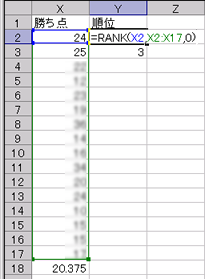 次に、Y2セルの計算式を Y3セルにコピーしてください。 そして、 Y3セルをクリックした後、数式バーの計算式をクリックしてみましょう。 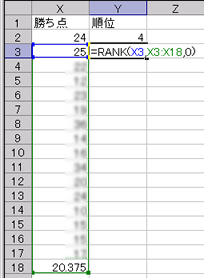 計算式は、次のように変わってしまいます。
このような、 計算式のセルの位置が基準となる(相対的な位置)セルの参照のしかたを、 「相対参照」といいます。 絶対参照相対参照に対して、 コピーしてもセル番地が変わらない、 セル番地を固定した(絶対的な位置)参照のしかたを、 「絶対参照」といいます。 絶対参照を使うには、 動かしたくないセル番地の行・列番号の前に 「$」記号をつけます。 相対参照とまとめると次のようになります。
絶対参照を利用して、Y2セルの計算式を書き換えましょう。 次のように、変更してみてください。
このようにすれば、 下方向にコピーしても、 順位を求める範囲がX2〜X17セルに固定されます。 Y2セルの計算式を、 Y3〜Y17セルにコピーしてみましょう。 計算式を確かめて、 RANK関数の引数が正しいかどうか見ておきましょう。 データを並べ替える順位を求めることができたので、 順位にしたがって対戦表を並び替えてましょう。 データを並び替えるには、 Excelの「並び替え」という機能を使います。 次の順に操作してください。
|